Win8建立wifi共享网络设置(虚拟AP)
1、首先Win键+X打开功能界面选择命令提示符(管理员)(如果你是win8.1可以在左下角win8图标处右键)。这里注意的是一定要选择带管理员的命令提示符,否则没有权限操作。
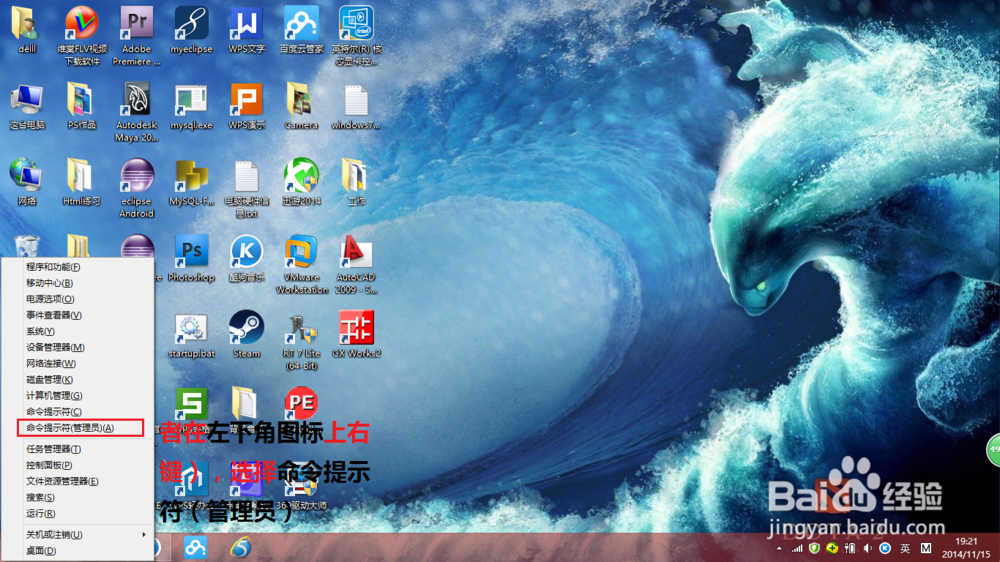
2、输入"netsh wlan set hostednetwork mode=allow ssid=你的网络名称 key=访问网络所需密码"(没有引号),回车后看见网络模式为允许即可。(key可以为空)
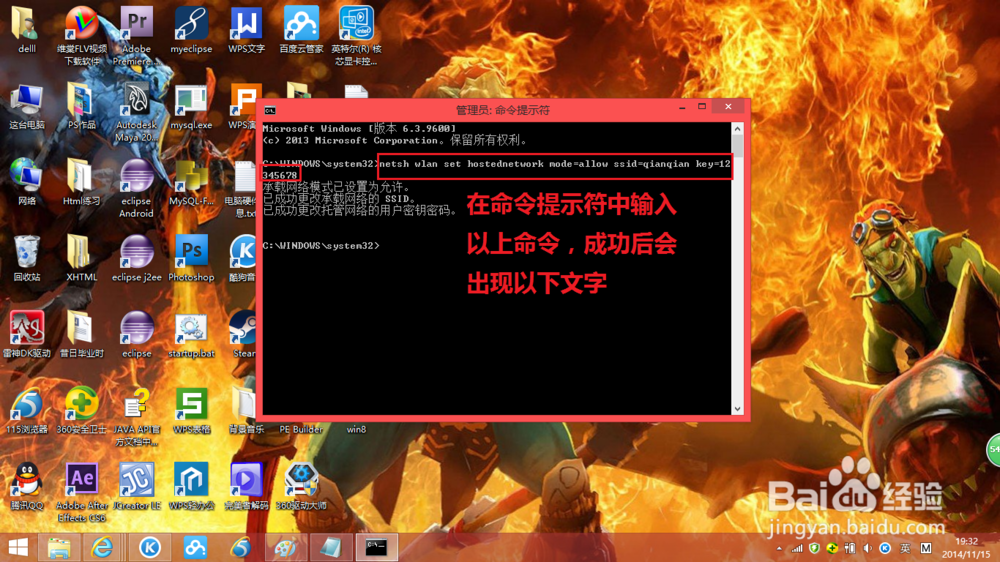
3、此时,我们打开网络共享中心(桌面右下角网络连接图标--右键打开网络和共享中心--更改适配器设置),会发现并没有刚才创建的网络。这是因为没有打开网络的原因。我们还需要在命令提示符中输入命令。
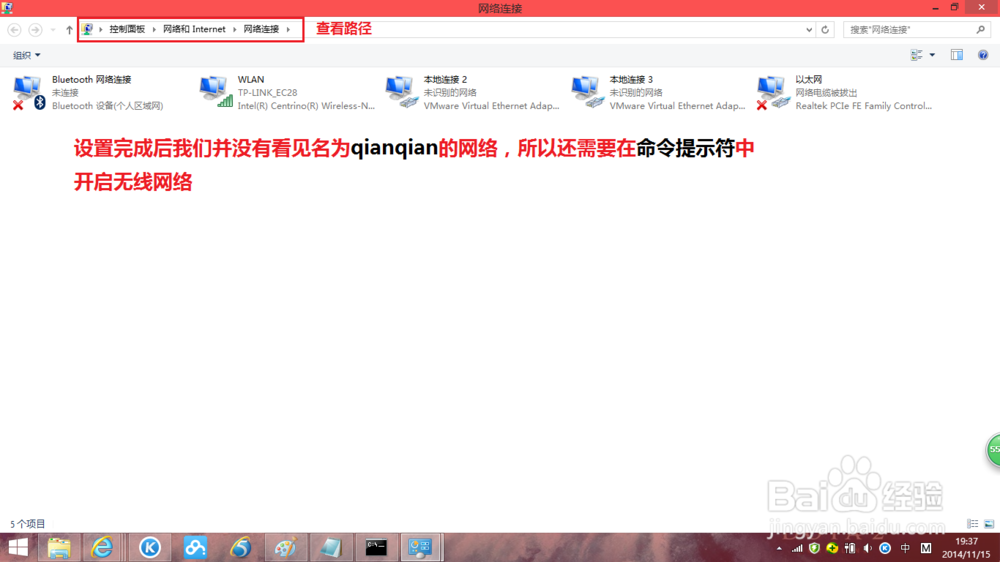
4、在命令提示符中输入"netsh wlan start hostednetwork",回车后看见已启动承载网络即可。此时我们再去网络共享中心可以看见刚才创建的网络了。选择正在连接Internet的网络(你的本地连接或者无线网络),右键选择属性。

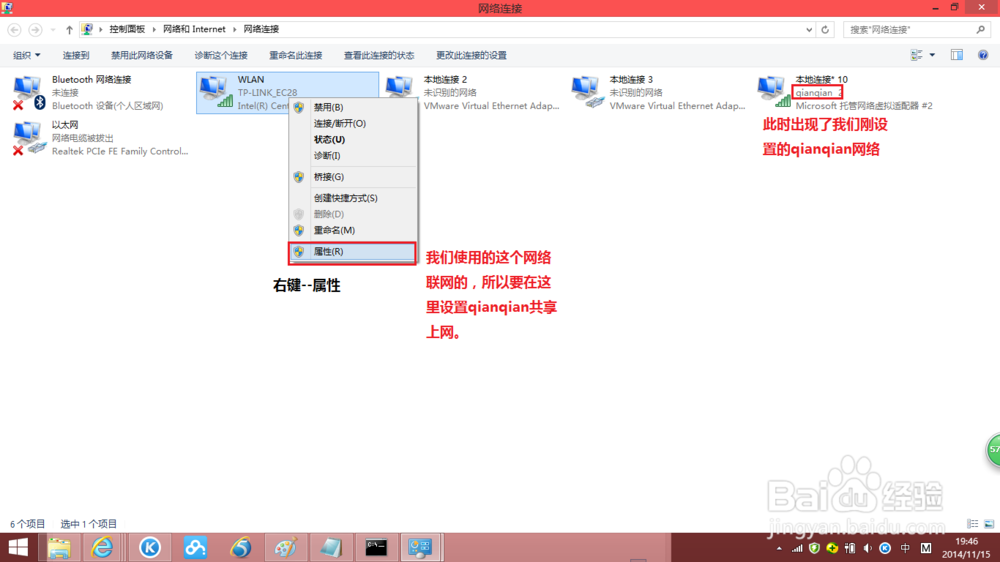
5、选择共享选项卡,在Internet连接共享中勾选“允许其他网络用户通过此计算机的Internet连接来连接”,单击下箭头选择我们刚设置的网络,单击确定就可以共享上网了。
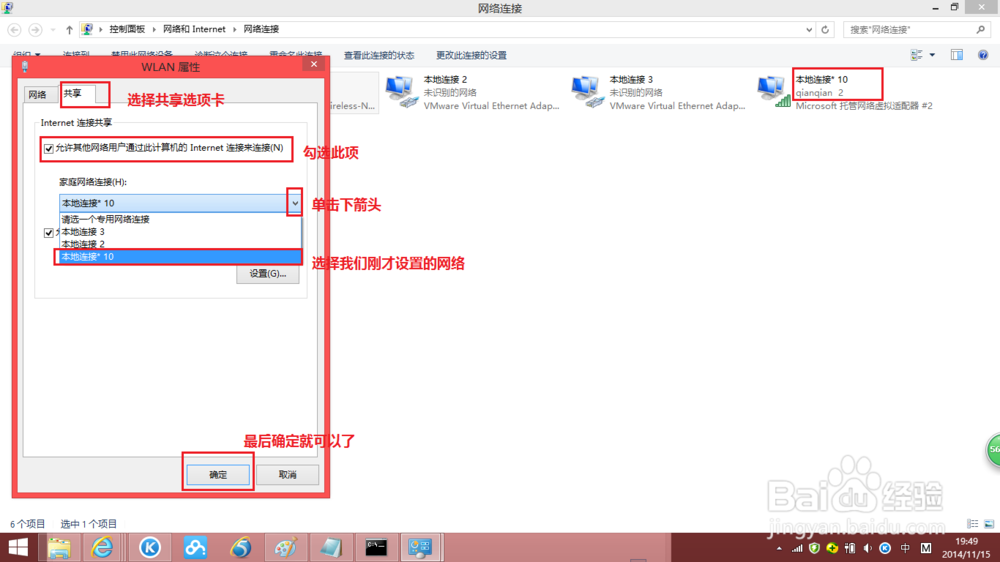
6、如果你不想在共享上网了,可以在命令提示符中输入"netsh wlan stop hostednetwork"来关闭网络。
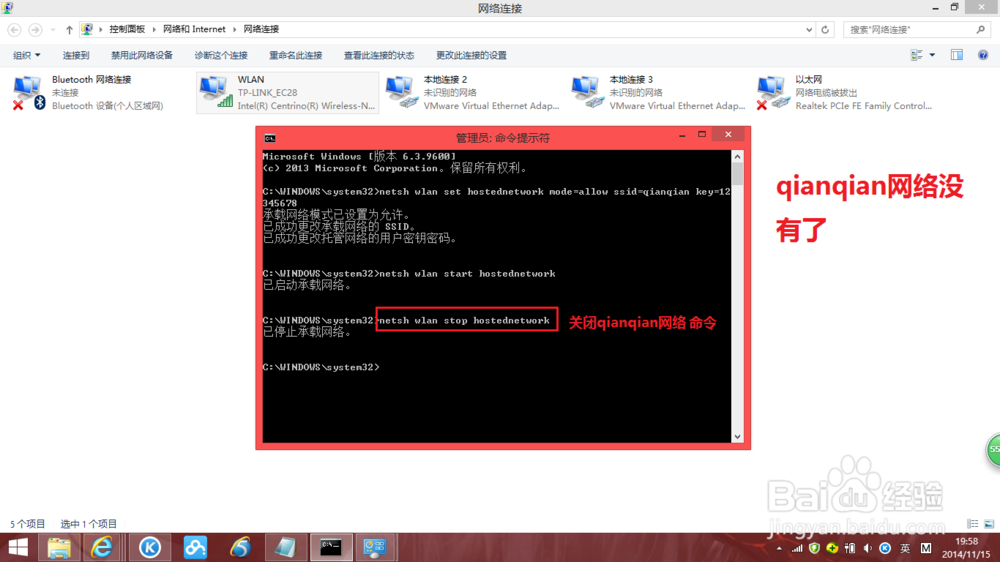
7、值得注意的是我们有时按以上方法设置后仍然不能上网,此时我们需要检查一下ICS服务是否开启,具体方法如下:桌面计算机--右键管理--服务--Windows Firewall和Internet Connection Sharing(ICS)服务是否开启,正常应该是自动启动,如果没有启动可以改为手动--启动--确定。

声明:本网站引用、摘录或转载内容仅供网站访问者交流或参考,不代表本站立场,如存在版权或非法内容,请联系站长删除,联系邮箱:site.kefu@qq.com。
阅读量:130
阅读量:81
阅读量:61
阅读量:176
阅读量:165